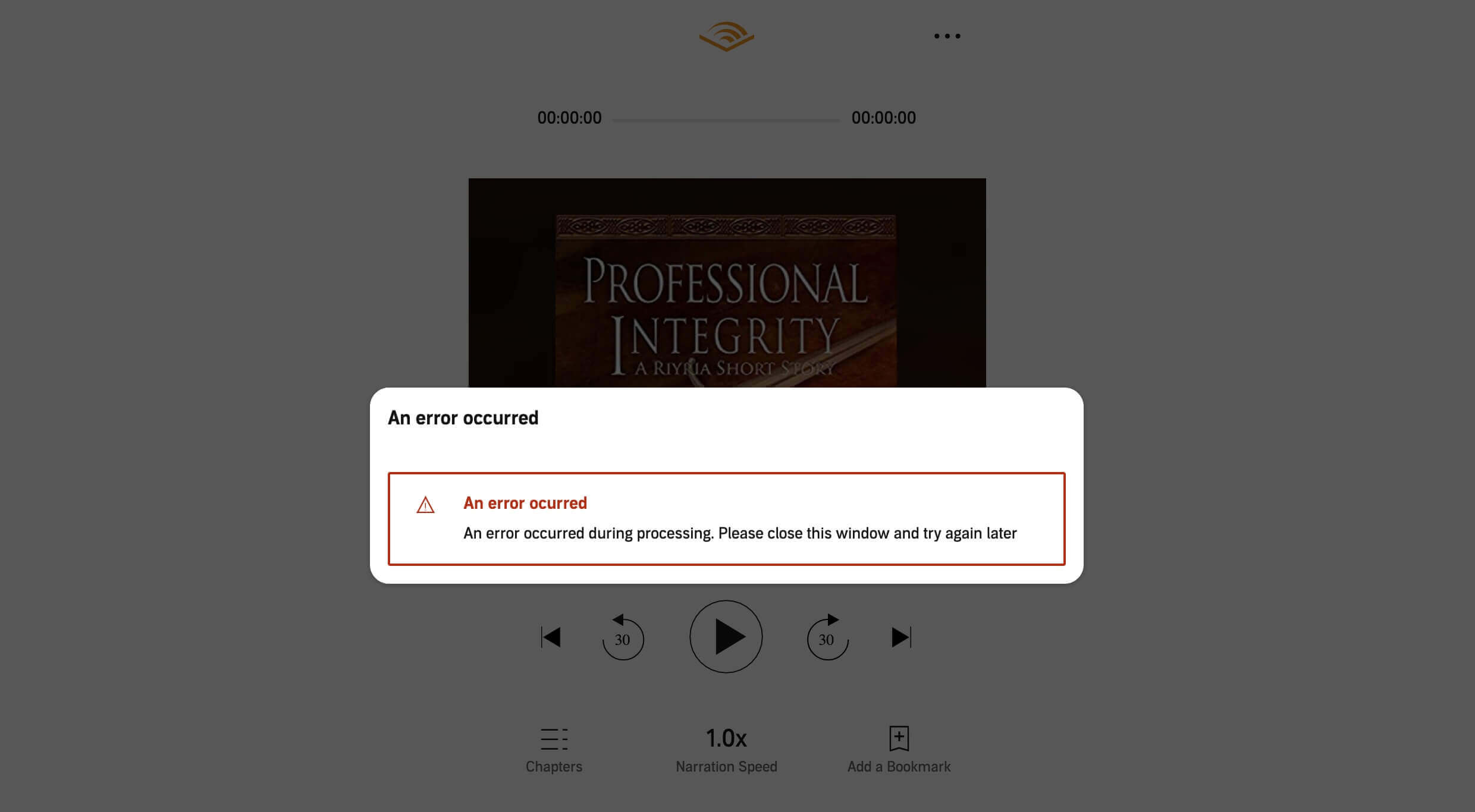כיצד להאזין ל-Audible ב-Mac

אם אתה משתמש ב-MacBook וגם חובב Audible Book, תגלה ש-Audible לא סיפקה יישום macOS רשמי ב-Mac App Store עבור משתמשי Mac. זה לא כל כך נוח כשאתה רוצה להאזין לספרי אודיו של Audible. אבל האם זה אומר שאינך יכול להאזין ל-Audible ב-Mac? במאמר זה, אנו מספקים לך 4 דרכים להאזין לספרי אודיו של Audible ב-Mac.
כיצד להאזין ל-Audible ב-Mac באמצעות Cloud Player
למרות של Audible אין אפליקציית Mac, היא מאפשרת לך להזרים את ספרי האודיו שלך באינטרנט באמצעות Audible Cloud Player. אתה יכול להיכנס לאתר הרשמי של Audible ולהיכנס לחשבון Audible שלך. לאחר מכן עבור אל " סִפְרִיָה " ולחץ על כפתור "הפעל" של האוסף. ספר האודיו יושמע עם פתיחת חלון חדש.
עם Cloud Player, אתה יכול להאזין ל-Audible בכל הפלטפורמות, כגון macOS, Windows, Android, iOS וכן הלאה. זה מאפשר לך להוסיף סימניה, לשנות את מהירות הקריינות ולבחור את הפרק כשאתה מאזין לספר האודיו.
אבל יש כמה נקודות תורפה כשאתה משתמש ב-Cloud Player להאזנה:
- לא ניתן להוריד את ספרי האודיו של Audible כדי להאזין במצב לא מקוון.
- כאשר חיבור האינטרנט פגום, ייקח זמן רב לאחסון או שגיאות מסוימות עלולות להתרחש במהלך העיבוד. זה מעצבן לשחק שוב ושוב.
- איכות נמוכה כאשר חיבור האינטרנט שלך גרוע.
כיצד להאזין ל-Audible ב-Mac באמצעות iTunes
Mac מציע דרך נוספת להאזין לספרי אודיו של Audible. זה באמצעות iTunes (אפליקציית ספרים ב-macOS 10.15). זה יכול להיות פשוט להאזין ל-Audible דרך iTunes (אפליקציית ספרים).
- היכנס ל-Audible ולחץ על "ספרייה".
- בחר את ספרי Audible ולחץ על כפתור "הורד" כדי לשמור אותם ב-Mac.
- הפעל את אפליקציית iTunes או ספרים ולאחר מכן לחץ על "הוסף לספרייה..." בשורת התפריטים העליונה. תחילה עליך לאשר את המחשב שלך עבור חשבון Audible שלך.
- עכשיו אתה יכול להאזין ל-Audible באפליקציית השמע של iTunes או Books עבור Mac.

בדרך זו, תוכלו להאזין לספרי אודיו של Audible במצב לא מקוון באיכות גבוהה, כמו כן תוכלו לשנות בקלות את מהירות הפרק/השמעה ולבחור את המקום להתחיל. קל יותר לשלוט בהאזנה שלך באמצעות אפליקציית הספרים. למרות שאינך יכול ליצור סימניה, היא תקליט את המקום שבו אתה מאזין בפעם האחרונה.
כיצד להאזין ל-Audible ב-Mac באמצעות ממיר נשמע
כאשר אינך רוצה להאזין לספרי Audible דרך Cloud Player או iTunes (Books), ישנה דרך נוספת להאזין ל-Audible עם כל נגן ב-Mac עם ממיר נשמע . בדרך זו, אינך צריך לאשר את המחשב שלך לחשבון Audible וליהנות מהם באיכות גבוהה. אתה יכול גם שתף את ספרי האודיו Audible שלך עם המשפחות והחברים שלך . Audible Converter מאפשר לך הסר את הגנת DRM Audible ולהמיר Audible לקבצי MP3 ללא DRM כך שתוכל להאזין להם בכל נגן (QuickTime, VLC Player וכו') ב-Mac.
שלב 1. הורד ספרי אודיו של Audible
היכנס לאתר Audible והורד את ספרי Audible למק שלך.

שלב 2. הוסף ספרי שמע
הורד והתקן
ממיר נשמע
ב-Mac שלך. לאחר מכן הפעל את Audible Converter והוסף את ספרי האודיו של Audible על ידי לחיצה על כפתור "הוסף" או גרירה ושחרור של ספרי האודיו.
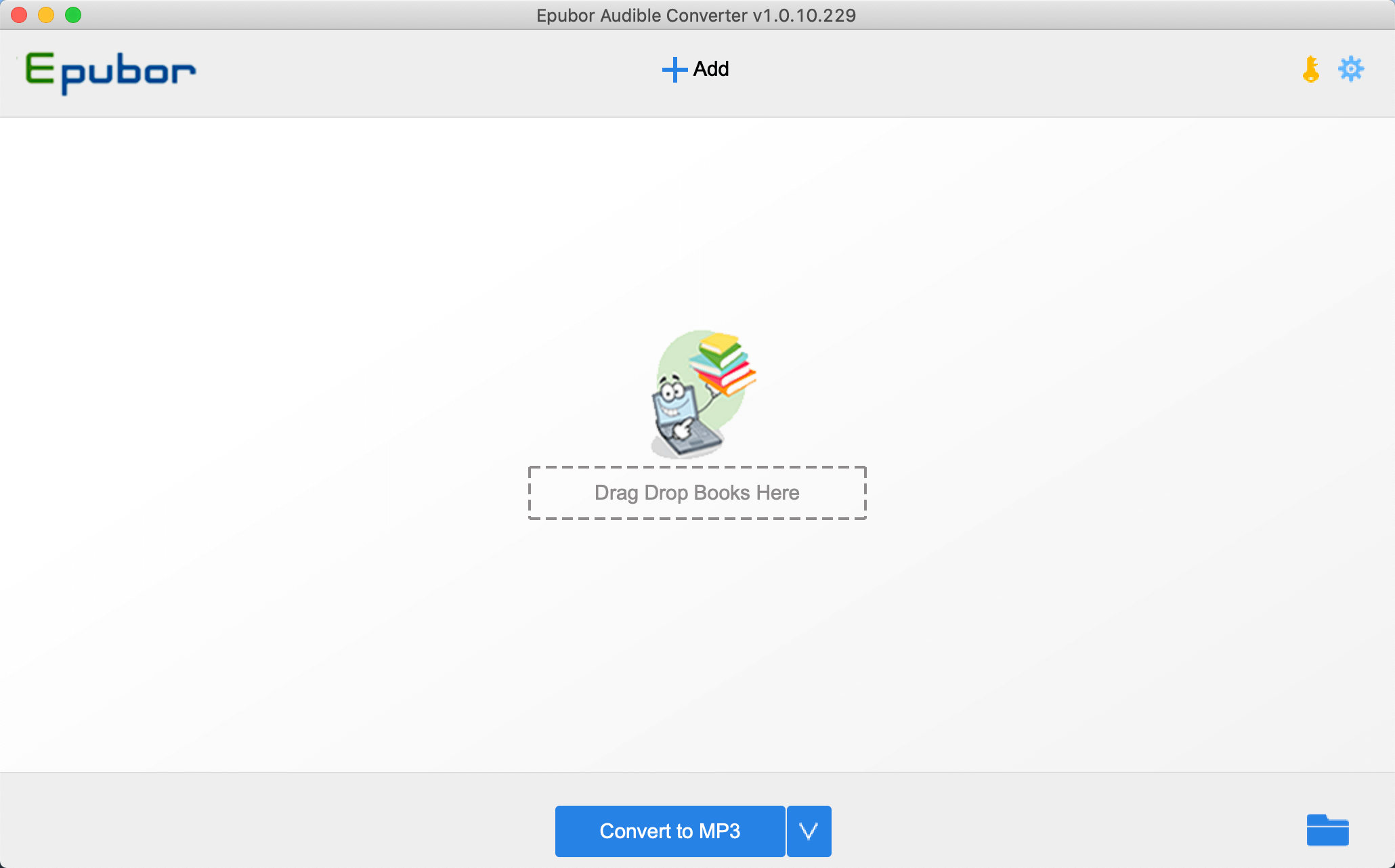
שלב 3. המר לספרי שמע ללא DRM
לאחר הוספת ספרי Audible, לחץ על הלחצן "המר ל-MP3" כדי להסיר את הגנת Audible DRM. אז ספרי Audible יומרו לקבצי MP3. לאחר השלמת השיחה, תוכל לפתוח את התיקיה ששמרת את ספרי האודיו ולהפעיל אותם ב-QuickTime ב-Mac.

ממיר נשמע נועד להסיר את הגנת Audible DRM ו המרת ספרי Audible לקבצי MP3 ללא DRM ללא אובדן איכות. זה יכול לעזור לך להאזין לספרי Audible במצב לא מקוון ב-Mac, iPhone, Android וכן נגני MP3.
כיצד להאזין ל-Audible ב-Mac באמצעות אמולטור אנדרואיד
זוהי הדרך האחרונה אך לא מומלצת להאזין ל-Audible ב-Mac. זה נראה קצת מסובך, אבל זה עובד. אתה יכול להתקין אמולטור אנדרואיד ב-Mac כדי להפעיל את אפליקציית Audible Android במחשב ה-Mac שלך. ראשית, התקן את NoxPlayer או Bluestacks ב-Mac שלך. לאחר מכן הפעל את זה שהתקנת. באפליקציית Mac Android Emulator, תוכל להתקין את אפליקציית Audible עבור Android מחנות Google Play. עכשיו אתה יכול להאזין לספרי אודיו של Audible באפליקציית Audible ב-Mac.

על ידי שימוש באמולטור אנדרואיד, אתה צריך יותר מקום כדי להתקין אותו ב-MacBook שלך. ואתה יכול להאזין רק לספרי Audible באינטרנט.
מַסְקָנָה
ב-4 השיטות הללו, ממיר נשמע הוא הכלי הטוב ביותר שתוכל לא רק להאזין לספרי Audible במצב לא מקוון ב-Mac אלא גם להיפטר מהגנת Audible DRM כדי ליהנות מקבצי MP3 נטולי DRM. עכשיו אתה יכול להתחיל להאזין לספרי Audible ולשתף את הספר האהוב עליך עם חבריך.